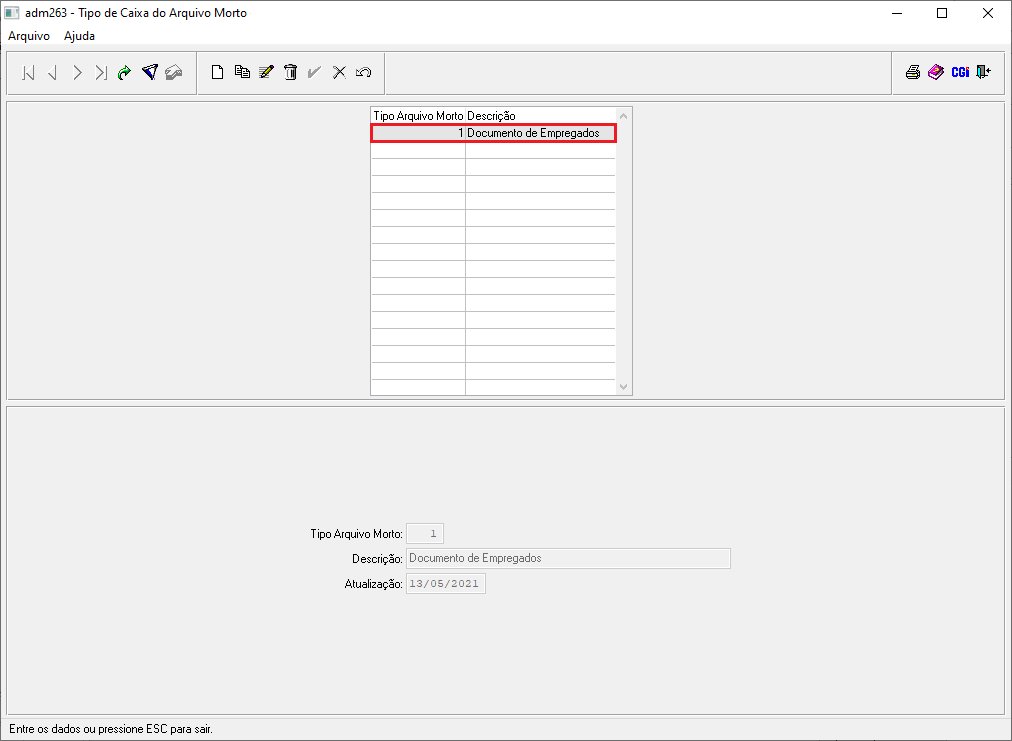Mudanças entre as edições de "Tipo de Caixa do Arquivo Morto"
| (Uma edição intermediária de um usuário não apresentada) | |||
| Linha 14: | Linha 14: | ||
'''3º Passo''' - No momento em que o usuário clicar na opção [[Arquivo: iconenovo.png]], automaticamente, habilitará os campos na parte inferior na tela, para serem preenchidos:<br> | '''3º Passo''' - No momento em que o usuário clicar na opção [[Arquivo: iconenovo.png]], automaticamente, habilitará os campos na parte inferior na tela, para serem preenchidos:<br> | ||
| − | [[Arquivo: | + | [[Arquivo: adm263b.png]]<br> |
{| class="wikitable" | {| class="wikitable" | ||
|- | |- | ||
| <center>'''Campo'''</center> || <center>'''Descrição / Comentário sobre os Campos'''</center> | | <center>'''Campo'''</center> || <center>'''Descrição / Comentário sobre os Campos'''</center> | ||
|- | |- | ||
| − | | ''' | + | | '''Tipo Arquivo Morto''' || Este campo, irá puxar automático, o código sequencial disponível para cadastro do Tipo de Caixa do Arquivo Morto. |
|- | |- | ||
| − | | '''Descrição''' || Aqui neste campo, o usuário irá descrever/digitar a | + | | '''Descrição''' || Aqui neste campo, o usuário irá descrever/digitar sobre o que se trata os documentos a serem arquivados. |
|- | |- | ||
| − | + | | '''Atualização''' || Neste campo, o sistema irá trazer a data que está sendo realizado o cadastro do Tipo de Caixa do Arquivo Morto. | |
| − | + | ||
| − | + | ||
| − | + | ||
| − | + | ||
| − | + | ||
| − | + | ||
| − | + | ||
| − | + | ||
| − | + | ||
| − | | '''Atualização''' || Neste campo, o sistema irá trazer a data que está sendo realizado o cadastro do Tipo de | + | |
|} | |} | ||
'''OBS:''' Os campos que possuírem '''"?"''' são de preenchimento '''OBRIGATÓRIO'''.<br><br> | '''OBS:''' Os campos que possuírem '''"?"''' são de preenchimento '''OBRIGATÓRIO'''.<br><br> | ||
| − | '''4º Passo''' - Após preenchidos os campos, conforme orientação acima, o usuário poderá confirmar o registro do Tipo de | + | '''4º Passo''' - Após preenchidos os campos, conforme orientação acima, o usuário poderá confirmar o registro do Tipo de Caixa do Arquivo Morto, selecionando o ícone: |
[[Arquivo: audiometriapessoa3.png]], conforme mostra a imagem abaixo:<br> | [[Arquivo: audiometriapessoa3.png]], conforme mostra a imagem abaixo:<br> | ||
| − | [[Arquivo: | + | [[Arquivo: adm263c.png]]<br><br> |
'''5º Passo''' - Dessa forma, o usuário obterá o Registro do Tipo de Acidente salvo e apto também para futuras edições/alterações, conforme mostra a imagem abaixo:<br> | '''5º Passo''' - Dessa forma, o usuário obterá o Registro do Tipo de Acidente salvo e apto também para futuras edições/alterações, conforme mostra a imagem abaixo:<br> | ||
| − | [[Arquivo: | + | [[Arquivo: adm263d.png]]<br><br> |
Edição atual tal como às 13h54min de 13 de maio de 2021
Para o que é utilizado?
O programa "adm263 - Tipo de Caixa do Arquivo Morto", pertence ao Módulo: "Administração" do Sistema AdmRH e é responsável em cadastrar os tipos de arquivos que irão compor a caixa do arquivo a ser arquivado.
Como utilizar?
1º Passo - O acesso ao programa "adm263 - Tipo de Caixa do Arquivo Morto", está disponível no "Menu Geral" do Sistema AdmRH, através dos seguintes passos: "Administração > Manutenção > Procedimentos Eventuais > Cadastros > Tipo de Caixa do Arquivo Morto", conforme demonstra a imagem abaixo:
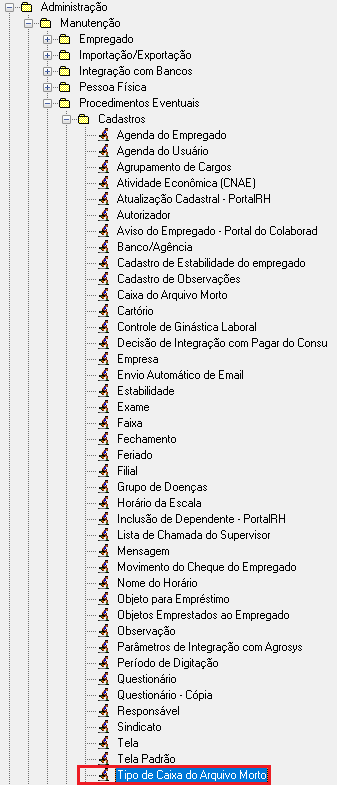
2º Passo - Após seguir os passos destacados acima, o usuário obterá acesso a tela principal do programa: "adm263 - Tipo de Caixa do Arquivo Morto", onde deverá selecionar a opção: ![]() , conforme mostra o exemplo logo abaixo:
, conforme mostra o exemplo logo abaixo:
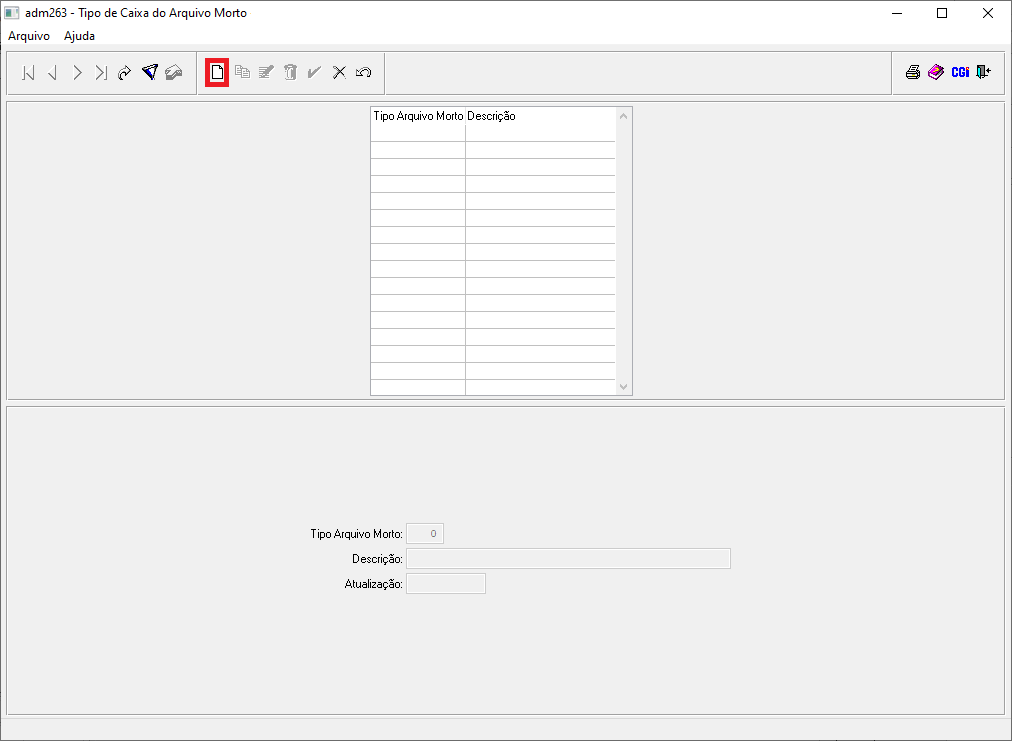
3º Passo - No momento em que o usuário clicar na opção ![]() , automaticamente, habilitará os campos na parte inferior na tela, para serem preenchidos:
, automaticamente, habilitará os campos na parte inferior na tela, para serem preenchidos:
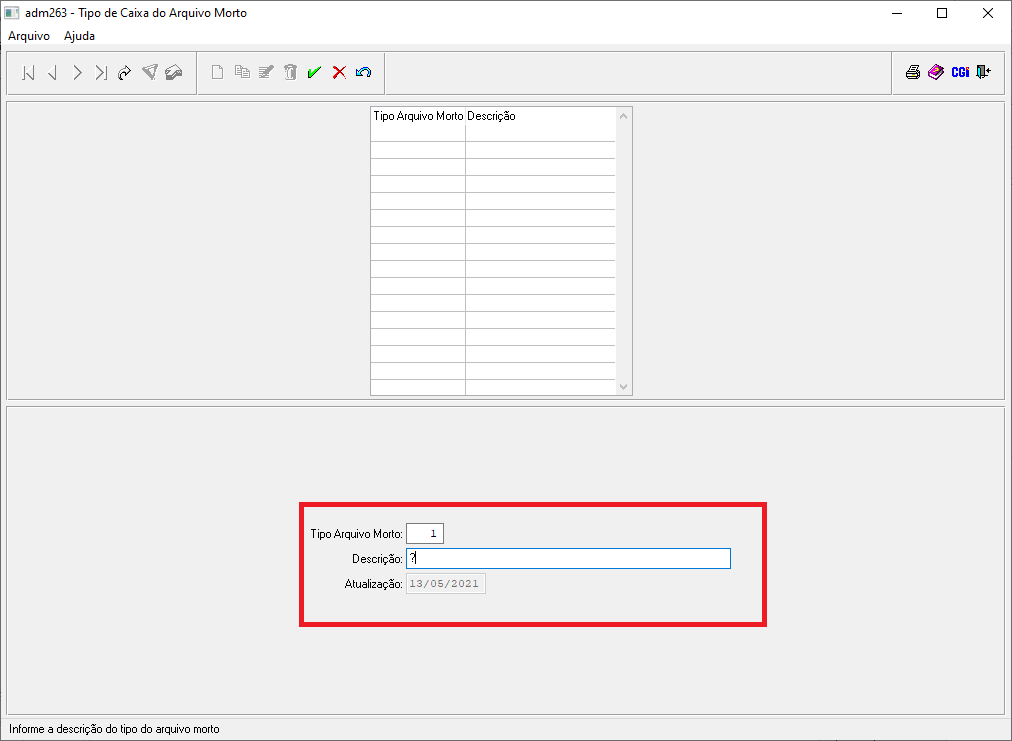
| |
|
| Tipo Arquivo Morto | Este campo, irá puxar automático, o código sequencial disponível para cadastro do Tipo de Caixa do Arquivo Morto. |
| Descrição | Aqui neste campo, o usuário irá descrever/digitar sobre o que se trata os documentos a serem arquivados. |
| Atualização | Neste campo, o sistema irá trazer a data que está sendo realizado o cadastro do Tipo de Caixa do Arquivo Morto. |
OBS: Os campos que possuírem "?" são de preenchimento OBRIGATÓRIO.
4º Passo - Após preenchidos os campos, conforme orientação acima, o usuário poderá confirmar o registro do Tipo de Caixa do Arquivo Morto, selecionando o ícone:
![]() , conforme mostra a imagem abaixo:
, conforme mostra a imagem abaixo:
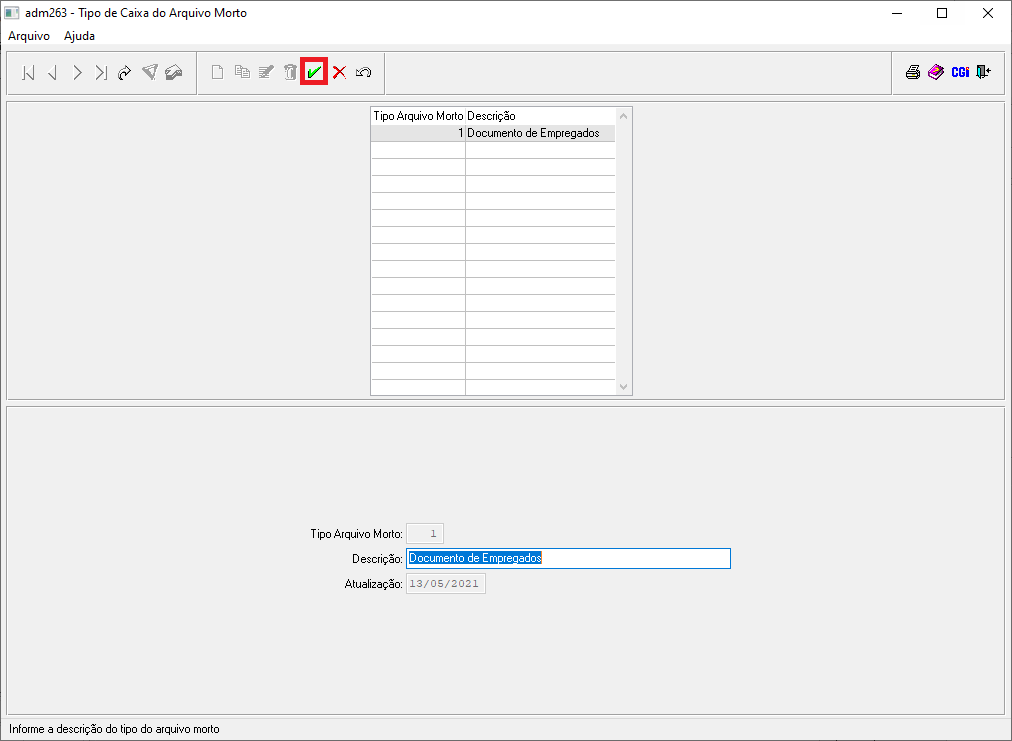
5º Passo - Dessa forma, o usuário obterá o Registro do Tipo de Acidente salvo e apto também para futuras edições/alterações, conforme mostra a imagem abaixo: